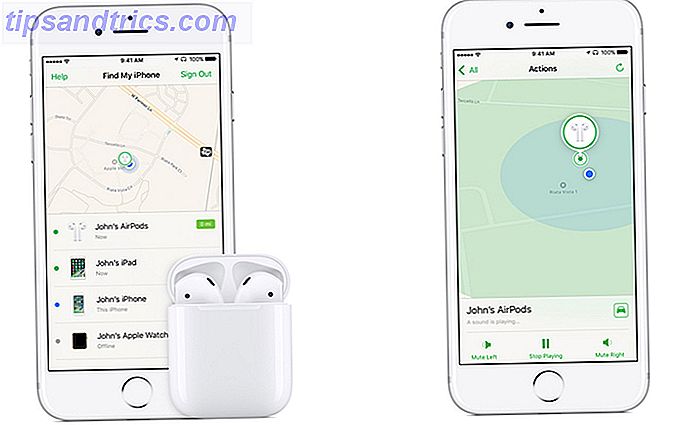DNS-servere er de mellemliggende agenter, der løser menneskelige læsbare webadresser til IP-adresser. Ved at bruge alternative DNS-servere, der er geografisk tættere, eller som bruger mere effektive caching-metoder, kan du øge din browsing betydeligt. Sådan optimeres din DNS til hurtigere internet Sådan optimeres din DNS til hurtigere internet "Internettet er kun en række rør "som en mand så klogt sagt. Det er desværre ikke så enkelt som det. Der er en kompleks arkitektur, der understøtter internettet, og datapakker skal rejse ... Læs mere. DNS Tunneling er derimod en fantastisk måde at få adgang til regionblokeret indhold 2 Effektive måder at få adgang til regionblokerede videoer uden VPN 2 effektive måder at få adgang til regionblokerede videoer uden VPN Internet-brugere uden for USA er blokeret fra at få adgang til den rigdom af streaming video og musik indhold til rådighed for amerikanerne. Selv amerikanere er berøvet internationale tjenester som BBC iPlayer. Over for dette, ... Læs mere.
Hvis du bruger Windows som dit operativsystem, er der kun en fangst. Ændring af dine DNS-indstillinger er en ubesværet opgave. Konfiguration af det en gang er værre nok, men det er næsten ikke muligt at skifte mellem forskellige DNS-profiler ofte. Heldigvis er tredjepartsværktøjer som ChrisPC DNS Switch i stand til at introducere den nødvendige fleksibilitet.
ChrisPC DNS Switch
ChirsPC DNS Switch er et gratis Windows-værktøj, der i høj grad letter DNS-ændringer. Det er en komplet pakke, der ikke kun introducerer omfattende DNS-profiler, men gør endda de enkleste ændringer til dine DNS-indstillinger meget hurtigere og brugervenlige.
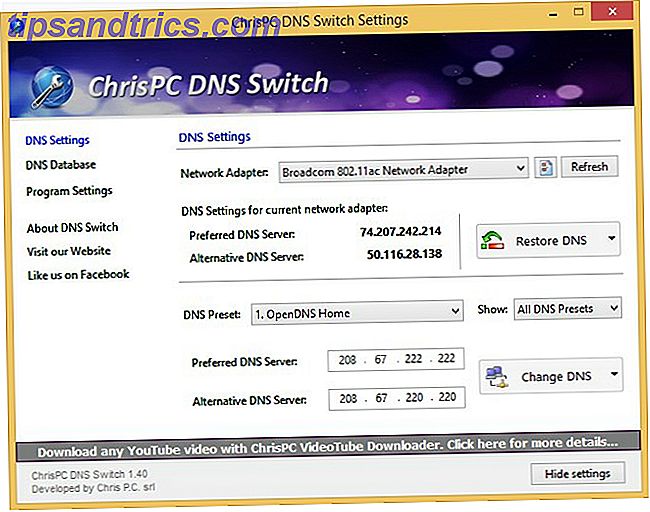
Ansøgningen er gratis, men annoncestøttet. Du finder en tekstannonce nederst i hovedprogramvinduet og en enkelt annonce, når du afslutter indstillingerne. Dette er mindre påtrængende end det lyder; du vil bruge [[APPLICATION TRAY]] til de fleste programinteraktioner, så disse ses kun sporadisk. Med tiden sparer ChrisPC DNS Switch dig, og hovedpine det beskytter dig mod, det er en god pakkeaftale.
DNS-forudindstillinger
Du kan ændre DNS-indstillingerne for hver separat netværkskort på din computer, f.eks. Din WiFi vs. din LAN-forbindelse. Når en netværksadapter er valgt, skal du vælge en DNS-forudindstilling, og tryk på Skift DNS for at omprogrammere den. Alternativt kan du bruge den valgte forudindstilling til at omprogrammere alle dine netværksadaptere på én gang.
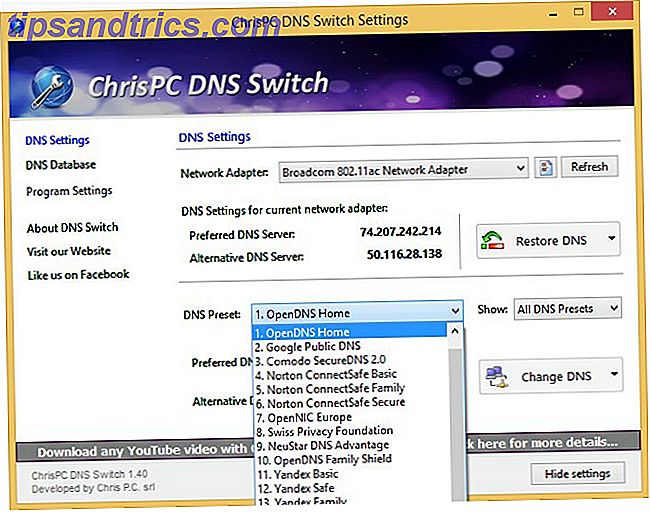
ChrisPC DNS Switcher leveres med en stor samling af alternative DNS-forudindstillinger, der ikke er tilgængelige. Disse ordnes efter kategorier, som Regular, Secure and Custom . For et bedre overblik kan du filtrere DNS-forudindstillinger efter kategori, når du omprogrammerer en netværksadapter i programindstillingerne.
DNS-database og brugerdefinerede forudindstillinger
Den tilpassede kategori af DNS-forudindstillinger er tom, når du først starter programmet. Du kan nok gætte hvorfor: Det er den kategori, der er forbeholdt DNS-servere Find hurtigeste DNS og optimer din internethastighed Find hurtigeste DNS og optimer din internethastighed Læs mere indtastet af brugeren.
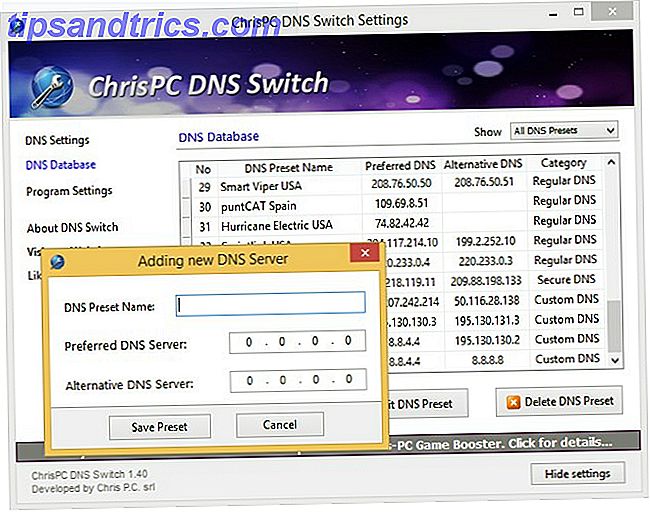
Vælg DNS-database i venstre sidefelt i hovedprogramvinduet for at se alle eksisterende DNS-forudindstillinger og for at tilføje dit eget. Du kan også spille med standard samling af DNS-forudindstillinger. Når du f.eks. Har tænkt dig på det sæt DNS-forudindstillinger, du skal bruge, kan du slette de andre forudindstillinger for at rydde op i listen.
Tip! Kør installationsfilen for at gendanne standard DNS-forudindstillinger
Hvis du nogensinde vil komme tilbage (nogle af) de slettede standard DNS-forudindstillinger, skal du bare køre installationsfilen igen. Dette tilføjer standardopsamlingen tilbage til DNS-databasen og (i den aktuelle applikationsversion) holder også dine brugerdefinerede DNS-forudindstillinger intakte.
Meddelelsesområde Kontrol
Hvis du minimerer indstillingsvinduet eller trykker på knappen Skjul indstillinger, bliver applikationsikonet synligt i meddelelsesområdet. Meddelelsesområdet er langt den nemmeste måde at interagere med ChrisPC DNS Switch on the fly.
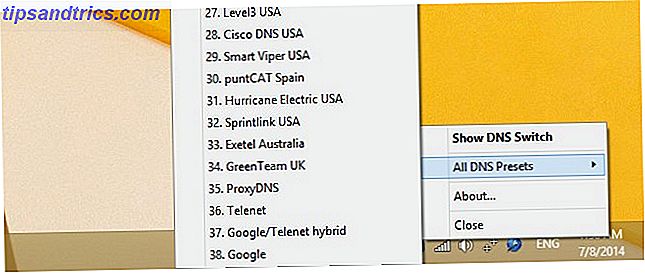
Højreklik på applikationsikonet giver dig en kontekstmenu, hvorigennem du kan få adgang til alle DNS-forudindstillinger. Ak, der er ingen filtrering efter kategori, så du kan nemt blive overvældet af de mange muligheder. Igen er det en god idé at slette DNS-forudindstillinger, som du helt sikkert ved, ikke vil bruge, for at give dig et bedre overblik i disse menuer.
Tip: Hold internetudbyderens standard som forudindstillet
Din DNS-server tildeles automatisk af din internetudbyder (ISP), medmindre den er ændret manuelt. Brug af brugerdefinerede DNS-servere kan være nyttigt, men der er tidspunkter, du vil gerne gå tilbage til din internetudbyder's standardindstillinger.
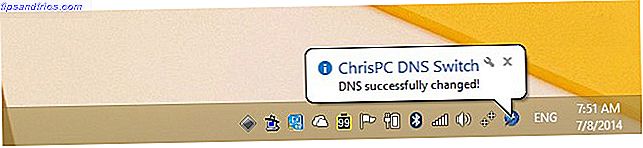
Især er nogle ISP-specifikke tjenester kun tilgængelige, hvis du bruger den internetudbyderes DNS-servere. Hvis det er tilfældet, er det en god ide at indtaste disse DNS-servere som en brugerdefineret DNS-forudindstilling. I stedet for at genoprette dine DNS-indstillinger i ChrisPC DNS Switch-indstillingerne, kan du så skifte til din internetudbyder forudindstillet.
Har du tinkering med din DNS-konfiguration Find hurtigeste DNS og optimer din internethastighed Find hurtigeste DNS og optimer din internethastighed Læs mere? Hvad har du brugt det til? Del dine tips og tricks i kommentarerne under artiklen!